שלום לכולם. נגמרה תקופה מטורפת אחת והתחילה חדשה. אני מתחיל לחשוב שבמקצוע הזה אין תקופות רגועות -- בטח אם אתם רוצים לעשות גם סרטים משלכם (ולא רק לעבוד על פרוייקטים של אחרים).
 כדי קצת להקל על תהליך הפרה-פרודקשן חיפשתי תוכנה שתעזור בהכנת סטוריבורד. מצאתי את האתר bitstrips.com שמאפשר ליצור קומיקסים בעזרת ממשק נוח ותוצאות מרשימות - בחינם. אמנם אפשר לפרסם את הקומיקסים באתר אך במקום זה עשיתי שימוש אדיר ב-bitstrips ליצירת סטורי בורד לפרוייקט אישי נוכחי.
כדי קצת להקל על תהליך הפרה-פרודקשן חיפשתי תוכנה שתעזור בהכנת סטוריבורד. מצאתי את האתר bitstrips.com שמאפשר ליצור קומיקסים בעזרת ממשק נוח ותוצאות מרשימות - בחינם. אמנם אפשר לפרסם את הקומיקסים באתר אך במקום זה עשיתי שימוש אדיר ב-bitstrips ליצירת סטורי בורד לפרוייקט אישי נוכחי.
 כדי קצת להקל על תהליך הפרה-פרודקשן חיפשתי תוכנה שתעזור בהכנת סטוריבורד. מצאתי את האתר bitstrips.com שמאפשר ליצור קומיקסים בעזרת ממשק נוח ותוצאות מרשימות - בחינם. אמנם אפשר לפרסם את הקומיקסים באתר אך במקום זה עשיתי שימוש אדיר ב-bitstrips ליצירת סטורי בורד לפרוייקט אישי נוכחי.
כדי קצת להקל על תהליך הפרה-פרודקשן חיפשתי תוכנה שתעזור בהכנת סטוריבורד. מצאתי את האתר bitstrips.com שמאפשר ליצור קומיקסים בעזרת ממשק נוח ותוצאות מרשימות - בחינם. אמנם אפשר לפרסם את הקומיקסים באתר אך במקום זה עשיתי שימוש אדיר ב-bitstrips ליצירת סטורי בורד לפרוייקט אישי נוכחי.| 1. | הכנסו לאתר www.bitstrips.com. לפני שניתן ליצור קומיקס משלכם יש להכניס שם משתמש וסיסמא. אפשר להכנס עם חשבון ה-Facebook שלכם או ליצור משתמש באתר בחינם. | |
| 2. |
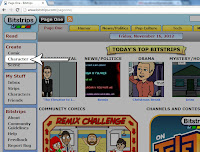 לאחר שנכנסתם עם החשבון שלכם, ראשית יש ליצור דמות אחת או יותר על ידי לחיצה על Create → Character בתפריט משמאל. ניתן להשתמש גם בדמויות מוכנות (ראו סעיף 5) אך תהליך יצירת הדמות הוא מהיר ומהנה ובסופו הדמות תהווה יצוג מדויק יותר של החזון שלכם (או של השחקן).
לאחר שנכנסתם עם החשבון שלכם, ראשית יש ליצור דמות אחת או יותר על ידי לחיצה על Create → Character בתפריט משמאל. ניתן להשתמש גם בדמויות מוכנות (ראו סעיף 5) אך תהליך יצירת הדמות הוא מהיר ומהנה ובסופו הדמות תהווה יצוג מדויק יותר של החזון שלכם (או של השחקן). | |
| 3. |
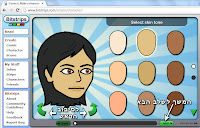 תהליך יצירת הדמות מורכב ממספר שלבים (Wizard), לדוגמא: בחירת צבע עור, תספורת, תווי פנים, גובה, משקל, ביגוד וכו'.
תהליך יצירת הדמות מורכב ממספר שלבים (Wizard), לדוגמא: בחירת צבע עור, תספורת, תווי פנים, גובה, משקל, ביגוד וכו'.
|
|
| 4. |
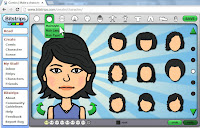 בסוף התהליך ניתן גם לבחור באופן ספציפי כל מרכיב של הדמות ולשנות אותו באופן ידני.
בסוף התהליך ניתן גם לבחור באופן ספציפי כל מרכיב של הדמות ולשנות אותו באופן ידני. | |
| 5. |
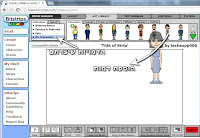 לאחר שסיימתם ליצור את הדמויות שלכם יש ללחוץ על Create → Comic בתפריט משמאל כדי לפתוח את ממשק יצירת הקומיקס עצמו. בראש החלון שיפתח תשאלו כמה תמונות תרצו בקומיקס שלכם (Layout, בראש החלון) - אני ממליץ על תמונה אחת בלבד ('The 'New Yorker) כדי לנצל את כל שטח המסך לעבודה.
לאחר שסיימתם ליצור את הדמויות שלכם יש ללחוץ על Create → Comic בתפריט משמאל כדי לפתוח את ממשק יצירת הקומיקס עצמו. בראש החלון שיפתח תשאלו כמה תמונות תרצו בקומיקס שלכם (Layout, בראש החלון) - אני ממליץ על תמונה אחת בלבד ('The 'New Yorker) כדי לנצל את כל שטח המסך לעבודה.כדי להוסיף דמויות ואלמנטים נוספים לתמונה יש ללחוץ למעלה על Art Library. הדמויות שיצרתם בסעיף 2 יהיו תחת My Characters (ראו תמונה משמאל). כדי להוסיף דמות אל הקומיקס צריך פשוט לגרור אותה מהסרגל העליון אל איזור העבודה התחתון. | |
| 6. |
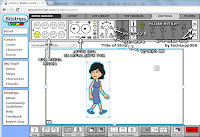 כדי לשלוט בהעמדה של הדמות ודאו שהיא מסומנת באיזור העבודה ולחצו למעלה על Controls. ניתן לשלוט בהבעת הפנים, העמדה, סיבוב ועוד מרכיבים רבים נוספים בעזרת הסרגל העליון. אם זה לא מספיק לכם אז ניתן ללחוץ פעמיים (דאבל-קליק) על הדמות עצמה כדי להכנס למצב עריכה מדויקת יותר של כל איבר ואיבר. כדי לצאת ממצב עריכה מדויקת לחצו פעמיים במקום ריק של איזור העבודה (לא על הדמות).
כדי לשלוט בהעמדה של הדמות ודאו שהיא מסומנת באיזור העבודה ולחצו למעלה על Controls. ניתן לשלוט בהבעת הפנים, העמדה, סיבוב ועוד מרכיבים רבים נוספים בעזרת הסרגל העליון. אם זה לא מספיק לכם אז ניתן ללחוץ פעמיים (דאבל-קליק) על הדמות עצמה כדי להכנס למצב עריכה מדויקת יותר של כל איבר ואיבר. כדי לצאת ממצב עריכה מדויקת לחצו פעמיים במקום ריק של איזור העבודה (לא על הדמות). | |
| 7. |
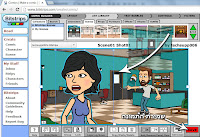 ניתן להוסיף אלמנטים רבים נוספים מה-Art Library כמו תפאורה, חפצים, רכבים ואפילו סצינות מוכנות שלמות. לסיום לחצו על Save מימין למטה.
ניתן להוסיף אלמנטים רבים נוספים מה-Art Library כמו תפאורה, חפצים, רכבים ואפילו סצינות מוכנות שלמות. לסיום לחצו על Save מימין למטה.
| |








נראה מגניב ויעיל לאללה! תודה!
השבמחקגדול! תודה רבה. עוד טיפ שימושי. keep up the good work
השבמחקאיך מייצאים את התמונות מהאתר לשולחן העבודה?
השבמחקקודם כל אחרי לוחצים על Save כדי לשמור את הקומיקס (סעיף 7 למעלה). לאחר מכן, צריך ללחוץ על התמונה השמורה של הקומיקס עם הכפתור הימני של העכבר ואז לבחור ב-Save Image as. זה יתן את האפשרות לשמור את התמונה למחשב כקובץ JPEG.
מחקזה פותח קישור לאפליקציה, נותן לי לייצר את הדמות אבל לא את הקומיקס...אשמח לעזרה
השבמחקאיך הוסים סרטון אנימציה
השבמחק